Jak naprawić niedziałające opcje Logitech w systemie Windows
Miscellanea / / August 04, 2021
Wielu użytkowników systemu Windows narzekało ostatnio, że Logitech Options nie działa. Logitech Options jest ogólnie odpowiedzialny za ulepszanie korzystania z myszy i klawiatury Logitech.. Aplikacja jest łatwa w użyciu, wydajna i posiada wiele niesamowitych funkcji.
Zawartość strony
-
Metody rozwiązania problemu „Logitech Options nie działa w systemie Windows”:
- Metoda 1: Zainstaluj ponownie Logitech Options:
- Metoda 2: Zainstaluj ponownie sterowniki urządzeń:
- Metoda 3: Zainstaluj całą aktualizację systemu Windows:
- Metoda 4: Upewnij się, że używasz najnowszych sterowników urządzeń:
Metody rozwiązywania problemu „Logitech Options nie działa w systemie Windows”:
Teraz, jeśli jesteś jednym z tych użytkowników, którzy doświadczyli problemu Logitech Options nie działają, ten artykuł zawiera kilka szybkich i łatwych rozwiązań. Aby dowiedzieć się więcej, upewnij się, że przejdziesz do końca. Spójrz:
Metoda 1: Zainstaluj ponownie Logitech Options:
Podczas gdy coś poszło nie tak podczas procesu instalacji, Logitech Options może mieć problemy z późniejszą pracą. Tutaj najlepszym rozwiązaniem jest ponowna instalacja Logitech Options i sprawdzenie, czy to pomaga, czy nie. W tym celu wykonaj czynności podane poniżej:
- Po pierwsze, uruchom Uruchom monit naciskając Okna + R całkowicie.
- Teraz w pustym polu tekstowym wpisz kontrolaappwiz.cpl a następnie kliknij DOBRZE.

- W następnym oknie, z listy opcji, kliknij dwukrotnie Opcje Logitech a następnie wybierz opcje
- Dalej, zrestartuj swój komputer.
- Teraz przejdź do oficjalna strona internetowa i pobierz najnowszy instalator Opcji. Następnie postępuj zgodnie z instrukcjami wyświetlanymi na ekranie i zakończ proces instalacji.
- Na koniec uruchom program i sprawdź, czy działa płynnie, czy nie.
Metoda 2: Zainstaluj ponownie sterowniki urządzeń:
Jak na wielu cierpiących użytkowników, udało im się rozwiązać problem Logitech Options nie działa w systemie Windows, gdy tylko ponownie zainstalują sterowniki urządzeń. W tym celu wykonaj czynności podane poniżej:
UWAGA: Przed rozpoczęciem procesu upewnij się, że odinstalowałeś Logitech Options.
- Po pierwsze, uruchom Uruchom monit naciskając Okna + R całkowicie.
- Teraz w pustym polu tekstowym wpisz devmgmt.msc a następnie kliknij DOBRZE.

- Z listy opcji rozwiń Urządzenia interfejsu HID, Znajdź Urządzenie wejściowe USB firmy Logitech, kliknij prawym przyciskiem myszy i wybierz opcję Odinstaluj urządzenie.
- W następnym monicie zaznacz pole wyboru dla opcji Usuń oprogramowanie sterownika dla tego urządzenia a następnie kliknij Odinstaluj.
- W końcu, zrestartuj swój komputer. Po ponownym uruchomieniu systemu system Windows automatycznie pobierze lub użyje ogólnego sterownika urządzenia. Następnie sprawdź, czy problem został rozwiązany, czy nie.
Metoda 3: Zainstaluj całą aktualizację systemu Windows:
Jednym z najłatwiejszych sposobów rozwiązania problemu Logitech Options nie działa w systemie Windows jest zainstalowanie całej witryny Windows Update. W tym celu wykonaj czynności podane poniżej:
Dla Windows 7,
- Najpierw naciśnij Klawisz okna na klawiaturze, a następnie wybierz opcję Panel sterowania z menu kontekstowego.
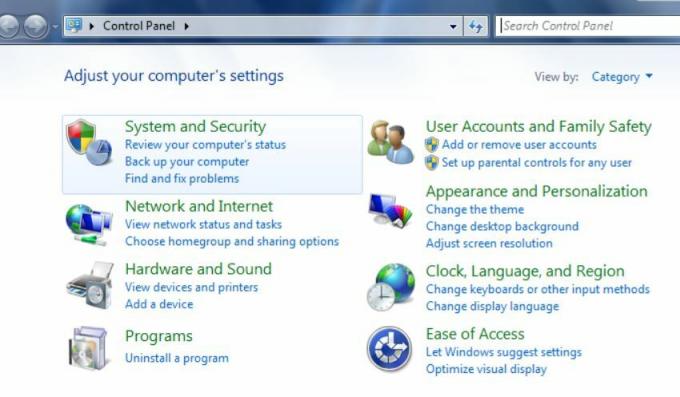
- Teraz na następnym ekranie wybierz System i bezpieczeństwo a następnie kliknij Aktualizacja systemu Windows.

- Następnie kliknij click Zainstaluj aktualizacje zakładka, a po zakończeniu procesu, zrestartuj swój komputer.
Dla Windows 10,
- Po pierwsze, naciśnij Okna + I razem i uruchomić Ustawienia okno.

- Teraz przejdź do Aktualizacja i bezpieczeństwo -> Sprawdź aktualizacje.
- Po zainstalowaniu aktualizacji, zrestartuj swój komputer.
- Na koniec sprawdź, czy wspomniany problem został rozwiązany, czy nadal występuje.
Metoda 4: Upewnij się, że używasz najnowszych sterowników urządzeń:
Jeśli masz problem z oprogramowaniem Logitech Options nie działa w systemie Windows, najprawdopodobniej przyczyną jest wadliwa lub przestarzała mysz lub sterownik USB. W niektórych przypadkach może to być spowodowane brakiem sterownika na komputerze. Tutaj najlepszym rozwiązaniem jest sprawdzenie i upewnienie się, że używasz wszystkich najnowszych sterowników urządzeń.
- Teraz możesz to sprawdzić, odwiedzając stronę internetową każdego producenta i pobierając najnowsze aktualizacje sterowników lub skorzystać z dedykowanego oprogramowania. Automatyczne narzędzie wykryje, pobierze i zainstaluje wymagane aktualizacje sterowników dla twojego systemu.
- Na koniec sprawdź, czy wspomniany problem został rozwiązany, czy nie.
Były to 4 najlepsze wypróbowane, przetestowane i sprawdzone rozwiązania problemu Logitech Options nie działają w przypadku systemu Windows. Użytkownicy korzystający z aplikacji Logitech Options lub poprawiający funkcjonalność myszy i klawiatury mogą skorzystać z powyższego rozwiązania w przypadku wspomnianego problemu.
Mamy nadzieję, że na końcu tego artykułu wszystkie wymienione tutaj informacje okażą się pomocne i istotne dla Ciebie. Jeśli masz jakieś pytania lub uwagi, zapisz komentarz w polu komentarza poniżej.



